视图¶
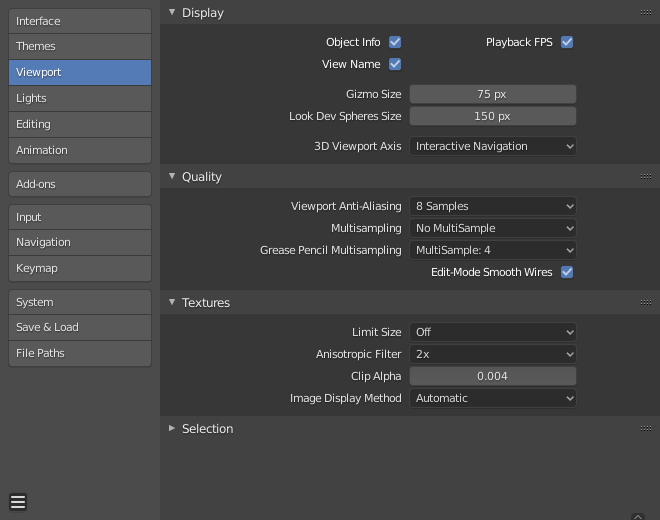
Blender偏好设置视图部分。¶
显示¶
- 物体信息
在3D视窗的左上角显示活动物体名称和当前帧数。
- 视图名称
在3D视图的左上角显示当前视图的名称和类型。比如:“透视视图”或者“顶视图”。
- 播放帧率
播放动画时显示每秒帧数的画面刷新率。 它出现在视图左上角中,如果无法达到设置的帧速率,则显示红色。
- Gizmo大小
Gizmo(小部件)的直径。
- HDRI 预览大小
HDRI 预览球体的直径
- 3D视图轴向
- 交互漫游
将轴显示为交互式小控件。
- 点击
将视图设置为沿此轴显示。
- 拖动
围绕视图进行环绕。
- 简单轴向
在视区中显示简单的、干扰较小的轴。
- 尺寸
简单轴向尺寸。
- 亮度
简单轴的颜色的明亮度。
- 关闭
禁用视图轴。
品质¶
- 视图抗锯齿
控制 anti-aliasing 以获得更高质量的渲染。
- 蜡笔多重采样
控制 anti-aliasing 以获得更高质量的蜡笔渲染。
- 叠加平滑线框
显示平滑线框,如果没有此选项,线框将混叠(锯齿)渲染。
有些用户更喜欢禁用此选项和 编辑模式平滑线框 以提高可见性,因为边缘不会混合到其他着色区块中。
- 编辑模式平滑线框
在编辑模式下显示平滑线框,如果没有此选项,线框将混叠(锯齿)渲染。
纹理¶
- 尺寸限制
限制纹理显示中使用的图片的最大分辨率以节省内存。限制选项使用以指定像素为边长表示正方形(例如,选项256表示256×256像素的纹理)。这个选项在游戏引擎中非常管用,纹理限制与目标显卡内存中存储的分页数据块相吻合。
- 各向异性过滤
设置各向异性过滤的级别。这在渲染时以性能为代价提高纹理的质量。
- 钳制Alpha
在3D视图中将Alpha限制到此阈值以下。请注意,默认设置为较低的值以防止在某些GPU上出现问题。
- 图像显示方式
支持以下图像渲染方法:
- 自动
自动使用在GPU上运行的 GLSL 以获得性能,但是在使用GPU加载大型图像时可能会很慢会回退到CPU。
- 2D纹理
使用CPU显示变换和渲染图像为2D纹理。
- GLSL
最快的方法,使用GLSL显示变换和渲染图像为2D纹理。
选中项¶
- OpenGL 深度拾取
此选项使用另一种选择方法,该方法使用深度信息来选择最前面的元素。它仅用于使用光标选择(不是框选、套索、刷选等)。
具体性能视OpenGL硬件和驱动有所不同。